Wenn Sie nicht nach Ihrem Hintergrund beurteilt werden möchten, fügen Sie am besten einen weiteren hinzu. Wenn es um Zoom-Hintergründe geht, können Sie fast alles hinzufügen, sogar ein Video. Wenn Sie jedoch keine Zeit damit verschwenden möchten, nach einem neuen Hintergrund zu suchen, können Sie den bereits vorhandenen Hintergrund jederzeit verwischen.
Mit der Unschärfe-Option können Sie überall im Haus sitzen, ohne sich Gedanken darüber machen zu müssen, was andere dazu sagen. Da sie es nicht sehen können, haben Sie nichts zu befürchten. Aber wie können Sie diese Funktion aktivieren und was passiert, wenn Sie die Funktion nicht sehen?
So ändern Sie Ihren Hintergrund bei Zoom
Um die Unschärfe-Option als Hintergrund in Zoom hinzuzufügen, öffnen Sie den Desktop-Client und gehen Sie zu Einstellungen. Klicken Sie in der Liste der Optionen links auf das Hintergrund und Filter Möglichkeit. Sie haben ein paar Optionen wie Gras, die Golden Gate Bridge und Space. Unter diesen Optionen sollten Sie die Option Unschärfe sehen.
Ändern des Zoomhintergrunds mitten in der Besprechung
Nur weil das Meeting bereits begonnen hat, heißt das nicht, dass Sie den Unschärfeeffekt nicht aktivieren können. Klicken Sie auf den Pfeil nach oben rechts neben dem Video stoppen Möglichkeit.
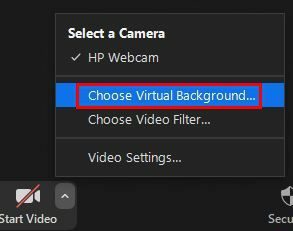
Wenn die Optionen angezeigt werden, klicken Sie auf die Option Virtuellen Hintergrund wählen. Sie sollten jetzt in den Einstellungen sein. Klicke auf Hintergründe und Filter, und Sie sehen die gleichen Hintergrundoptionen, die ich zuvor erwähnt habe.
So fügen Sie einem Zoom-Hintergrund ein bereits unscharfes Bild hinzu
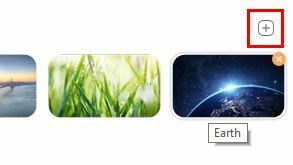
Wenn Sie sich in einem Teil Ihres Hauses befinden, den Sie überhaupt nicht zeigen möchten, können Sie jederzeit ein bereits unscharfes Bild hinzufügen. So zeigen Sie nur den gewünschten Teil Ihres Hauses. Sie können dies tun, indem Sie auf Einstellungen > Hintergrund und Filter gehen und auf das Plus-Symbol oben rechts im Hintergrund klicken.
Wählen Sie das unscharfe Bild aus und fügen Sie es der bereits vorhandenen Hintergrundoption hinzu.
Warum sehe ich die Option „Hintergrund verwischen“ nicht?
Sie haben also die Anweisungen befolgt, aber die Unschärfeoption bei den anderen nicht gesehen. Dies kann verschiedene Gründe haben, z. B. wenn Sie nicht die neueste Version von Zoom verwenden. Um die Unschärfeoption zu verwenden, müssen Sie die Version 5.5 auf Ihrem Mac oder Computer verwenden.
Um nach Updates in Zoom zu suchen, öffnen Sie den Desktop-Client und klicken Sie auf Ihr Profilbild. Unten sollten Sie die Option Nach Updates suchen sehen. Wenn Sie ein zu installierendes Update gefunden haben und die Option immer noch nicht angezeigt wird, versuchen Sie, Ihren Computer neu zu starten. Sie müssen auch die überprüfen Systemvoraussetzung für Zoom um zu sehen, ob Ihr Computer die Funktion unterstützt.
So verwischen Sie Ihren Hintergrund bei Google Meet
Da Sie Zoom möglicherweise nicht immer für alle Ihre Meetings verwenden, können Sie den Hintergrund für Ihre Meetings in Google Meet wie folgt verwischen. Beachten Sie, dass diese Option in der mobilen App nicht verfügbar ist. Wenn Sie also gesucht haben, erklärt dies, warum Sie es nie gefunden haben.
Da Google Meet keinen Desktop-Client hat, gehen Sie zu Google Meet's Website. Sobald Sie drin sind, starten Sie einen Anruf und klicken Sie auf die drei Punkte. Wenn die Optionen angezeigt werden, klicken Sie auf das Hintergrund ändern Möglichkeit.
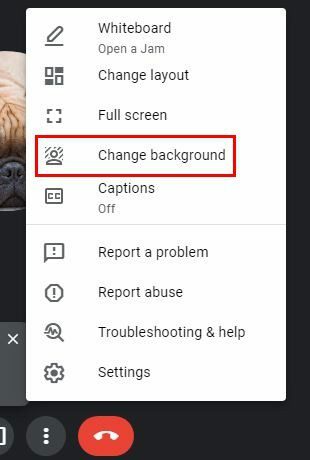
Wenn die Hintergrundoptionen angezeigt werden, sehen Sie das Unschärfe-Hintergrundoptionen oben. Sie sehen zwei Optionen; um Ihren Hintergrund leicht zu verwischen oder um ihn wirklich zu zeigen. Die gute Nachricht ist, dass Sie wählen können, wie stark Ihr Hintergrund unscharf werden soll. Je mehr Punkte die Option hat, desto mehr wird Ihr Hintergrund unscharf.
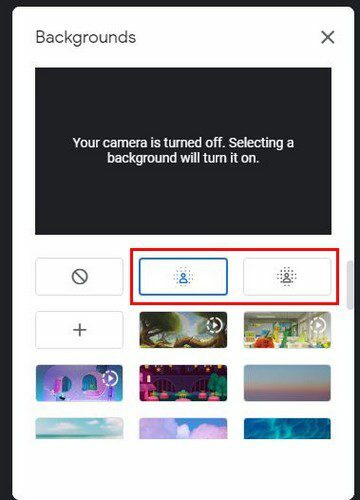
Es gibt auch eine Transparenzoption, die Sie oben aktivieren können. Diese Option ist praktisch, wenn Sie Ihren Freunden etwas von Ihrem Bildschirm vorlesen und sie trotzdem sehen möchten.
Abschluss
Da andere außer dir und deinem Hintergrund nicht viel zu sehen haben, ist es normal, dass sie alles in deinem Hintergrund bemerken. Sie können nicht beurteilen, ob sie nichts sehen. Wie oft verwischst du deinen Hintergrund? Teilen Sie Ihre Gedanken in den Kommentaren unten mit und vergessen Sie nicht, den Artikel mit anderen in den sozialen Medien zu teilen.